markersize matplotlib
在Matplotlib中,markersize是控制散点图中点的大小的一个重要参数。通过调整markersize,我们可以改变散点图中每个点的视觉效果,从而更好地展示数据之间的关系。接下来将详细介绍如何在Matplotlib中使用markersize参数。
1. 设置散点图中点的大小
在Matplotlib中,我们可以通过设置scatter函数的markersize参数来调整散点图中点的大小。下面是一个简单的示例代码:
import matplotlib.pyplot as plt
x = [1, 2, 3, 4, 5]
y = [2, 3, 4, 5, 6]
plt.scatter(x, y, s=100) # 设置点的大小为100
plt.show()
Output:
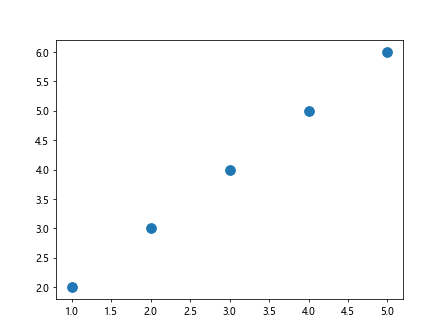
在上面的代码中,我们通过设置s参数来指定点的大小为100。运行代码后,将会生成一个散点图,其中每个点的大小都是100。
2. 使用变量设置点的大小
除了直接指定固定的大小外,我们还可以使用变量来设置散点图中点的大小。下面是一个示例代码:
import numpy as np
import matplotlib.pyplot as plt
x = np.random.rand(50)
y = np.random.rand(50)
sizes = np.random.randint(10, 100, 50) # 生成50个在10和100之间的随机整数作为点的大小
plt.scatter(x, y, s=sizes)
plt.show()
Output:
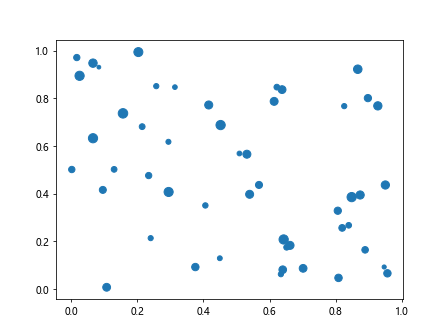
在上面的代码中,我们通过指定一个大小为50的随机整数数组来设置每个点的大小。这样可以使散点图更具有变化性和可视化效果。
3. 自定义点的大小范围
在Matplotlib中,我们可以通过设置点的大小范围来自定义点的大小。下面是一个示例代码:
import numpy as np
import matplotlib.pyplot as plt
x = np.random.rand(50)
y = np.random.rand(50)
sizes = np.random.rand(50) * 100 # 生成50个0到100之间的随机数作为点的大小
plt.scatter(x, y, s=sizes, vmin=0, vmax=100)
plt.show()
在上面的代码中,我们通过设置vmin和vmax参数来指定点的大小范围为0到100。这样可以使散点图中点的大小范围更加符合数据的分布情况。
4. 调整点的大小优化可视化效果
当我们处理大量数据时,有时候需要根据数据的具体情况来调整点的大小,从而优化可视化效果。下面是一个示例代码:
import numpy as np
import matplotlib.pyplot as plt
x = np.random.rand(1000)
y = np.random.rand(1000)
sizes = np.random.rand(1000) * 100 # 生成1000个0到100之间的随机数作为点的大小
plt.scatter(x, y, s=sizes, alpha=0.5)
plt.show()
Output:
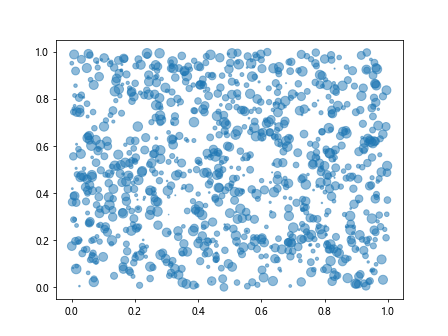
在上面的代码中,我们生成了1000个随机数据点,并设置点的大小范围为0到100。通过调整alpha参数,我们可以使点在重叠的情况下更加清晰可见,从而更好地展示数据之间的关系。
5. 散点图中点的大小与颜色一起设置
在Matplotlib中,我们还可以同时设置散点图中点的大小和颜色,以进一步提高数据可视化效果。下面是一个示例代码:
import numpy as np
import matplotlib.pyplot as plt
x = np.random.rand(50)
y = np.random.rand(50)
sizes = np.random.randint(10, 100, 50) # 生成50个在10和100之间的随机整数作为点的大小
colors = np.random.rand(50) # 生成50个0到1之间的随机数作为点的颜色
plt.scatter(x, y, s=sizes, c=colors, cmap='cool', alpha=0.6)
plt.colorbar()
plt.show()
Output:
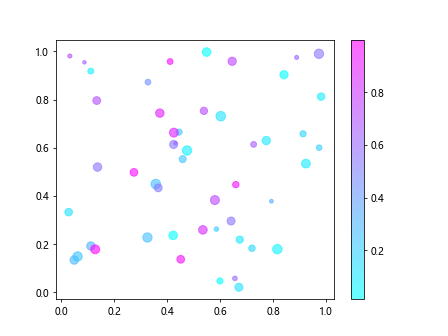
在上面的代码中,除了设置点的大小外,我们还设置了点的颜色,并使用cmap参数指定了颜色的调色板。通过调整点的大小和颜色,可以更加直观地展示数据之间的关系。
6. 调整markersize的大小
在Matplotlib中,我们可以自定义markersize的大小,以符合数据可视化的需求。下面是一个示例代码:
import numpy as np
import matplotlib.pyplot as plt
x = np.random.rand(50)
y = np.random.rand(50)
sizes = np.random.randint(10, 100, 50) # 生成50个在10和100之间的随机整数作为点的大小
plt.scatter(x, y, s=sizes, marker='o')
plt.show()
Output:

在上面的代码中,我们通过设置marker参数为’o’来指定点的形状为圆形。通过调整markersize的大小和形状,可以使散点图更加符合数据的特点。
7. 使用不同的符号表示数据
在Matplotlib中,我们还可以通过设置不同的符号来表示不同的数据,从而使散点图更加多样化。下面是一个示例代码:
import numpy as np
import matplotlib.pyplot as plt
x = np.random.rand(50)
y = np.random.rand(50)
sizes = np.random.randint(10, 100, 50) # 生成50个在10和100之间的随机整数作为点的大小
plt.scatter(x, y, s=sizes, marker='s')
plt.show()
Output:
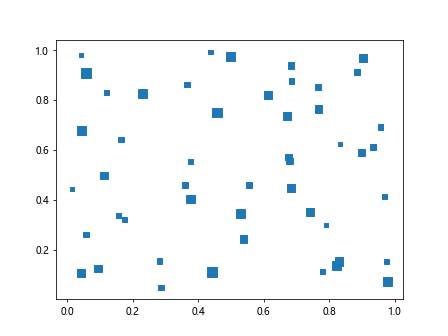
在上面的代码中,我们通过设置marker参数为’s’来指定点的形状为正方形。通过使用不同的符号表示数据,可以使散点图更加多样化,从而更好地展示数据之间的关系。
8. 添加图例说明散点的大小
当我们在散点图中设置了不同大小的点时,有时候需要添加图例来说明点的大小对应的具体含义。下面是一个示例代码:
import numpy as np
import matplotlib.pyplot as plt
x = np.random.rand(50)
y = np.random.rand(50)
sizes = np.random.randint(10, 100, 50) # 生成50个在10和100之间的随机整数作为点的大小
plt.scatter(x, y, s=sizes, label='Size')
plt.legend()
plt.show()
Output:
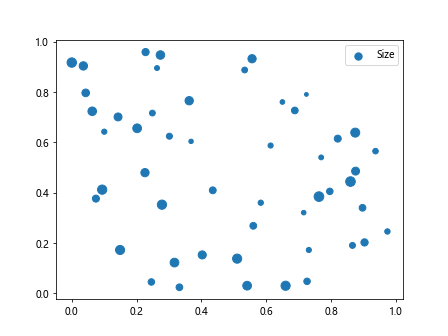
在上面的代码中,我们通过设置label参数来指定图例的名称为Size,并通过调用legend函数来添加图例。这样可以使散点图更加清晰地展示数据点的大小。
9. 调整点的形状
除了调整点的大小外,我们还可以通过设置marker参数来调整点的形状。下面是一个示例代码:
import numpy as np
import matplotlib.pyplot as plt
x = np.random.rand(50)
y = np.random.rand(50)
sizes = np.random.randint(10, 100, 50) # 生成50个在10和100之间的随机整数作为点的大小
plt.scatter(x, y, s=sizes, marker='^')
plt.show()
Output:
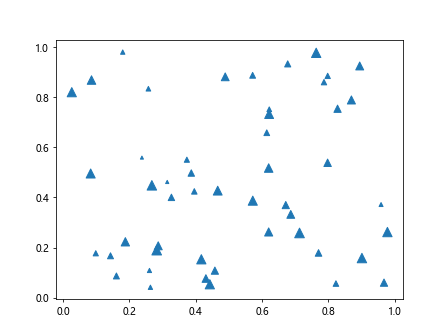
在上面的代码中,我们通过设置marker参数为’^’来指定点的形状为三角形。通过调整点的形状,可以使散点图更加多样化,从而更好地展示数据之间的关系。
10. 设置点的大小透明度
在Matplotlib中,我们还可以通过设置alpha参数来调整散点图中点的大小透明度。下面是一个示例代码:
import numpy as np
import matplotlib.pyplot as plt
x = np.random.rand(50)
y = np.random.rand(50)
sizes = np.random.randint(10, 100, 50) # 生成50个在10和100之间的随机整数作为点的大小
plt.scatter(x, y, s=sizes, alpha=0.3)
plt.show()
Output:
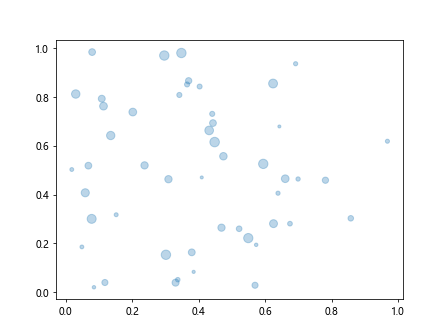
在上面的代码中,我们通过设置alpha参数为0.3来指定点的大小透明度为30%。通过调整点的大小透明度,可以使散点图更具有层次感,从而更好地展示数据之间的关系。
总结
通过本文的介绍,我们详细讨论了如何在Matplotlib中使用markersize参数来控制散点图中点的大小。我们介绍了如何设置固定大小的点、使用变量设置点的大小、自定义点的大小范围、调整点的大小优化可视化效果、设置点的大小与颜色一起、调整markersize的大小、使用不同的符号表示数据、添加图例说明散点的大小、调整点的形状以及设置点的大小透明度。通过灵活运用markersize参数,可以使散点图更具有视觉吸引力,更好地展示数据之间的关系。
 极客笔记
极客笔记